2007-04-07[n年前へ]
■Imagination You Make のサンプル画像 

ワイドレンズ・カラー木版画・集中線・吹き出しの組み合わせ例
ワイドレンズ効果で顔を強調し、カラー木版画で輪郭線を強調し、さらに集中線で力強さを加え、吹き出しで言葉を付けてみたもの。人の顔やペットの写真にワイドレンズをかけると、とても面白い。


ミニチュア写真・照明効果・ポラロイドフレームの組み合わせ例
ミニチュア写真で模型の街を撮影したような効果を与え、照明効果でその印象をさらに強調する。ポラロイドフレームは、(処理画像交換で)オリジナル画像にもかけることで、モーフィング動画を自然な感じにしている。高いところから撮影した写真は、ミニチュア写真をかけると面白い。



顔抽出・異画像間の画像演算・顔合成の組み合わせ例
「模型の顔」と「モナリザ」の画像から顔抽出を行い、異画像間で顔合成を行い、「模型の顔」と「モナリザ」の顔を入れ替えた。顔抽出→顔合成を行った結果はモーフィング画像にしてみた。他の人の顔を色々合成してみると面白いかもしれない。






反転・顔抽出・異画像間合成・顔合成の組み合わせ例
ビル・ゲイツとスティーブ・ジョブスの顔を合成してみたもの。肌色調整はしないので、適当にコントラスト調整をかけると良い。また、白黒にしてしまえば、色の違いは気にならなくなる。





イラストレーション・画像合成・色変換の組み合わせ例
イラスト化でアメリカのカラー版画のイラストにしたもの。色がはっきりしている景色にはイラストレーションをかけると、とても綺麗な景色ができあがる。

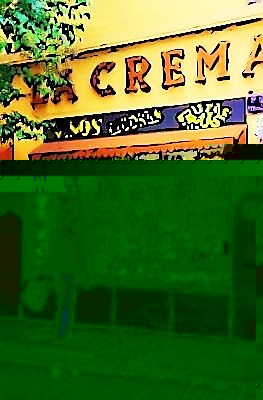

イラストレーション・色鉛筆・画像合成の組み合わせ例
イラスト化でアメリカのカラー版画のイラストにしたり、色鉛筆のカラー素描風にしたもの。


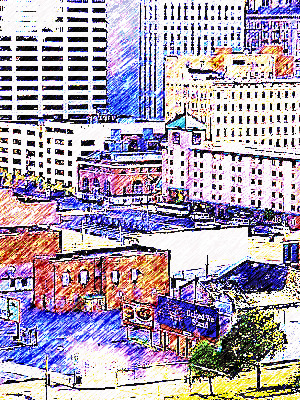

美人化・色変換・集中線・吹き出しの組み合わせ例
モナリザを美人化し、さらに集中線で顔に視線が行くようにしたもの。吹き出しはGIF動画にすると面白い。吹き出し付きの動画によるメッセージを作成することもできる。



イラストレーション・画像合成の組み合わせ例
80年代に流行ったアメリカ版画風にイラストレーションをかけたもの。エッジがはっきりしている画像には、イラストレーションをかけると驚くほど印象が変わる。



色変換・ジグソーパズルの組み合わせ例
ジグソーパズル効果をオリジナル画像と処理画像の両方に掛けることで、モーフィング画像が「ジグソーパズルを動かしている感じ」になる。



イラストレーション・集中線・吹き出しの組み合わせ例
イラスト化でアメリカのカラー版画のイラストにしたもの。色がはっきりしている景色では、アメコミ風に変わる。



集中線・吹き出しの組み合わせ例
普通の景色も集中線と吹き出しを入れると、いきなりマンガの世界になる。オリジナル画像へも違う場所に吹き出しを入れることで、モーフィング画像が動きのある動画になった。



シャープ・セピアの組み合わせ例
現代の街景色にシャープをかけ輪郭線を強調し、セピア風味にすることで郷愁感を出したもの。柔らかなソフトフォーカスもかかりつつも、芯のある写真ができあがる。



2007-05-04[n年前へ]
■「現実世界」をコミック調にする 
撮影映像のアニメーション化
実際の映像を、絵画・イラストレーション・コミック調に加工処理した映像がたまにあります。たとえば、古いところでは、A-haの「Take on me」のPVなどがありますし、最近では、キアヌ・リーブスが主演したアニメーション映画「A Scanner Darkly」などもそうです。好き嫌いがわかれそうですが、画像が単純化されたイラスト・マンガ風に映し出された世界にはやはり目が惹かれてしまう、という人も多いことでしょう。
かつては、カメラで撮影した映像を1コマごと手作業でなぞる(参考:ロトスコープ)ことも多かったと言いますが、A Scanner Darkly の場合などでは、ボブ・サビストンが開発した Rotoshop が、実写をアニメーション化する際に活用され、撮影・作業工程がいくぶん楽になったとも言われています。
デジカメで撮影した写真といった静止画像を各種イラストレーション調にするソフトウェアは数多くあります。また、動画処理ソフトウェアでも、ポスタリゼーション(減色処理)などの特殊効果を組み合わせれば、動画をイラスト風にすることができるものもいくつかあります。先日作成した、画像加工サービス Imagination You Make でも、各種絵画調に画像を変えるような処理が含まれていましたが、その中のイラストレーション調に画像を加工する部分などは、実は動画にも対応しています。Imagination You Make というWEBサービス 自体はJPEG画像のアップロード・加工にしか対応していないのですが、画像を処理・加工する部分に関しては動画の入出力(もちろん加工処理も)もできるようになっています。
「二次元レッシグ」を作る
Imagination You Make の「イラストレーション処理」の使用例は、たとえば次の2枚の画像です。

左の1枚目の写真が実際の画像で、それに対して「イラストレーション化」をかけたものが右の2枚目の画像です(*)。「イラストレーション化」処理は、「カラー版画化」処理などと違って、輪郭線強調の度合いが小さいので、コミック調という感じではありませんが、それなりにイラストレーション風になっているのがわかります。
 動画映像に「イラストレーション化処理」をかけてみた時に、どのような映像に見えるか・映像に対してどのような印象を持つかを知るために、今回、スタンフォード大学ロー・スクールのレッシグ教授のインタビュー映像に対してイラストレーション化処理をかけてみました。右のGIF画像はその結果です。QuickTime形式の動画ファイルは le.mov (16MB) になります(*)。ほんの数秒のアニメーションですが、実際の映像よりもずいぶん単純化されて、実写とは異なった雰囲気を感じます。長時間眺めると目が疲れてしまうそうな気もしますが、たとえばCM映像のようなごく短時間の映像であれば、一種独特に抽象化された世界を味わうことができるかもしれません。
動画映像に「イラストレーション化処理」をかけてみた時に、どのような映像に見えるか・映像に対してどのような印象を持つかを知るために、今回、スタンフォード大学ロー・スクールのレッシグ教授のインタビュー映像に対してイラストレーション化処理をかけてみました。右のGIF画像はその結果です。QuickTime形式の動画ファイルは le.mov (16MB) になります(*)。ほんの数秒のアニメーションですが、実際の映像よりもずいぶん単純化されて、実写とは異なった雰囲気を感じます。長時間眺めると目が疲れてしまうそうな気もしますが、たとえばCM映像のようなごく短時間の映像であれば、一種独特に抽象化された世界を味わうことができるかもしれません。
現実世界のコミック化
Podcast の音声部分をテキスト化するサービスはすでにあります。また、Imagination You Make のように、デジカメで撮影された画像中をコミック調にしたり、顔抽出を行い、適切な部分に吹き出しをつけることができるWEBサービスもすでにあります。こういった技術を組み合わせることで、Podcast などで配信されている実写映像をマンガ風・コミック調アニメーションにしたりするといったことは、ごく近いうちに実現できることでしょう。
よくある街並みを撮影した映像や、よく知っている人たちが写っている映像をコミック調・イラストレーション化したら、どのような世界が見えるのでしょうか。そんな世界を眺めたら、どう感じるのでしょうか。アニメーション・映画作成会社でない普通の人でも、「ちょっとアニメーションを作ってみる」ということができたら面白いかもしれません。ちょっと作ってみたたくさんのアニメーション中から、いくつかの新しいものが生まれてくるかもしれません。商業的な映像を作り上げることは難しいかもしれませんが、「ちょっとアニメーションを作ってみる」ということは、もう簡単にできるようになっているのかもしれません。
* 使った素材は、NTTインターコミュニケーション・センター[ICC]によるHIVE インタヴュー・シリーズ 01:ローレンス・レッシグ のインタビュー映像です。そのため、上記映像をもとに作成された3枚の画像、および、QuickTime 映像はクリエイティブ・コモンズ 非営利-継承ライセンス になります。
2007-05-11[n年前へ]
■「画像ジェネレータ・サービス」を簡単に作るジェネレータ・サービス 
15秒で作る画像処理サーバ
「画像ジェネレータ・サービス」を簡単に作るジェネレータ・サービスで、「画像処理ジェネレータ・サービス」を作り出す"Imagenerator"を作りました。例えば、下に貼り付けたのは、Imageneratorで作り出した「古いポートレート」ジェネレータです。このように処理ページを独立に作ることもできますし、下に貼り付けたように他のページ内に貼り付けることもできます。
一方、自分の画像を自分で変えて楽しむのはImagination You Makeです。現時点の「画像処理ジェネレータ・サービス」を作り出す"Imagenerator"とImagination You Makeが一番異なるのは、画像間合成機能とテキスト描画機能です。この二つの機能を知ることが、"Imagenerator"を使いこなすコツです。なぜなら、いわゆる(滝川クリステルジェネレータのような)「画像処理ジェネレータ」の面白さ・楽しさを決めるのは、マスク画像とコメントの内容であることが多いからです。もちろん、イラストレーション化や色調補正を用いた画像処理サービスを作るために使う場合には、マスク画像とコメントの内容がすべてなどということはありません。けれど、このような場合でも、マスク画像の使いこなし方を知れば、画像加工の種類を増やすことができます。あなたがマスク画像としてめにアップロードした画像は、いわば(あなたの)"Imagenerator"の機能拡張になるのです。
"Imagenerator"では、いつでも"CURRENT IMAGE"に対して画像処理がかけられます。"CURRENT IMAGE"と"MASK IMAGE"は、"Swap backup and current"ボタンを押すことでいつでも交換することができます。ですから、自分がアップロードした画像を"CURRENT IMAGE"として使うこともできますし、"MASK IMAGE"として使うこともできるのです。また、「"Imagenerator"であなたがPublishした瞬間のMask Imageが、ユーザーが画像をアップロードした瞬間のMask Imageになる、ということ」と「StartボタンとStopボタンを押すまでの作業だけが、ユーザーが投稿した画像に対して行われる」という2つのことが、マスク画像機能を使いこなすためにはとても大切です。
"Imagenerator"には、三種類の画像間合成機能があります。1つは、マスク画像の左上の点の色を透過色として用い、マスク画像とユーザ投稿画像を合成する機能です。例えば、左上の画像がRGB値で[255,0,0]の赤色だったとしたら、"CURRENT IMAGE"は"MASK IMAGE"の[255,0,0]の赤色に近い部分に"CURRENT IMAGE"が合成されたような画像になります。だから、雑誌の表紙風「画像ジェネレータ」を作りたい時には、「雑誌のタイトルや文字部分」以外を同じ色で塗りつぶし、画像の左上の点をその色にしておけば良いのです。「POPULAR SCIENCEの表紙」風画像ジェネレータは、そのようにして作成したものです。
2番目の画像間合成機能は、マスク画像をユーザ投稿画像の透過度合いとして用いることで、新しい画像を作成する機能です。例えば、黒背景に白い色で字を描いた画像を"MASK IMAGE"として用いれば、"CURRENT IMAGE"の「白い字」の部分だけが残り、それ以外の部分は白い色で塗りつぶされます。この種類の画像合成機能を使えば、ユーザがアップロードした画像を好きな形で切り抜いたりする機能を簡単に実現することができます。
そして、3番目の画像間合成機能が「顔合成用の機能」です。これは、"CURRENT IMAGE"と"MASK IMAGE"に入っている顔を合成する機能です。前もって、顔位置検出機能を使って、"CURRENT IMAGE"と"MASK IMAGE"の顔の瞳や口の位置を合わせておいて、"CURRENT IMAGE"の髪型や顔の形に"MASK IMAGE"の瞳や鼻や口を合成するのです。つまり、「他の人の髪・顔型を自分がしたらどうなるか」「自分の髪・顔型に芸能人の目・鼻・顔を合成したら、どうなるか」なんていうことを眺めることができる画像処理サービスを作ることができるのです。
また、現在の(吹き出し機能ではなく)単純なテキスト描画は"Imagination You Make"と違って、描画する場所を選ぶことができません。文字描画位置は自由ではありません。とはいえ、「ニュース画面などでは説明文章が下部に表示されることが多い」ので、画像ジェネレータを作る用途には、ある程度使いものになる…ことを願っています。
2007-05-20[n年前へ]
■Imageneratorで作った「画像処理ジェネレータ・サービス」サンプル集 
「画像処理ジェネレータ・サービス」を作り出すサービス"Imagenerator"を使ったサンプル集リストです。
- 「古いポートレート」ジェネレータ
- 「美人三連打」
- 「イラスト写真作成サービス」
- 「Popular Science表紙ジェネレータ」
- 「POPULAR SCIENCE低画質版」
- ペンシル・イラスト・サンプル
- 魚眼レンズ写真・サンプル
- ジグソーパズル・サンプル
- イラスト吹き出し・サンプル
- カラー版画風サンプル
- Lomoカメラ風サンプル
- LOMOカメラ風サンプル2
- 顔合成ジェネレータサンプル
- 台詞吹き出し付き版画・サンプル
- 「燃える写真」
- 白黒版画
- 油絵風サンプル
- ミニチュア写真風加工
- 顔強調カラー版画
- 白黒スケッチ・サンプル
2007-06-10[n年前へ]
■"吹き出しセリフ"マンガで写メールしよう 
画像加工サービス Imagenerator を全面的に携帯電話からアクセスできるようにしました。コードを変えた箇所を具体的に書くと、「これまでは、画像加工フィルタ名が日本語の場合には動作しなかったのを、ジェネレータ名によらず、携帯電話のメールから使うことができるようにした」「メールのタイトルを画像加工フィルタで"文字"として流用することができるようにした」という2点です。また、メール送受信処理周りの修正を行いましたので、不具合も「若干」減っているのではないかと思います。
カメラ付きケータイで撮影した写真を、画像加工ジェネレータの各ページに書かれた指定のアドレス宛に送れば、(どのジェネレータでも)処理された画像のURLが返送されてくるようになりました。たとえば、「イラスト吹き出し・サンプル」フィルタを使いたければ、上記ページに表示されているメールアドレス宛に写真を添付して、適当なタイトルをつけたメールを送れば良いのです(PCメールからも使うことができます)。すると、あなたが撮った写真の中に写っている人を自動認識して、あなたが入力したタイトルの文字が「(マンガの)吹き出し」として描かれた上、あなたのケータイに送り返されてくるのです。
もしも、待ち合わせの場所に早く着いたようなとき、自分の顔写真をケータイで撮って、「遅い!」というタイトルを付けたメールに添付して送れば、マンガ化されたあなたが「遅い!」と吹き出し付きで喋っている画像ができあがあります。そして、その画像のアドレスが書かれたメールを待ち合わせ相手に送りつけてみるのもきっと面白いことでしょう。あるいは、怒った顔を撮影し、「燃える写真」のような加工をして、相手に送るのも効果があるかもしれません。もちろん、そんな二つの処理を組み合わせた画像加工エンジンを「画像加工サービス Imagenerator 」を使って作り出しても良いのです。
画像加工サービス Imagenerator には、すでに色々な画像加工フィルタがありますし、自分で画像加工フィルタを新たに作ることもできます。顔文字メールならぬ、マンガ"吹き出し"付きのメールや、パズルの謎解きメールや…と色々な写メールを作り出して、送ってみるのはいかがでしょうか。
電車に乗ればケータイを手にする人がいて、そして、街にはマンガ喫茶が溢れています。そんな「マンガ」と「ケータイ」というメディアが重なり合った場所には何があるだろう?そんな世界で、その世界が組み合わさったコミニュケーションというものがあるとしたら、それは一体どんなものだろう?と考えながら作ってみたのが、こんな一連のツールです。よくわからないままに、画像加工サービスを作ってみることができて、そしてそれをケータイやPCで使うことができる、そんな曖昧なツールです。
